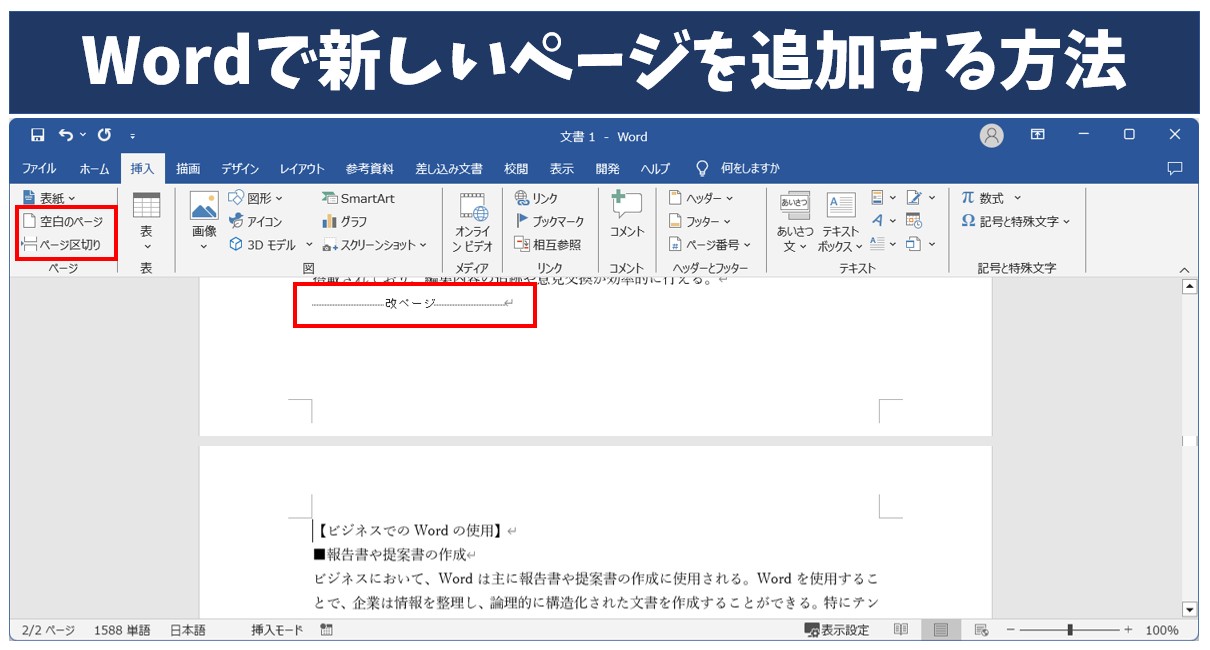
Word(ワード)で作成した文書に新しいページを追加する方法を紹介します。
文書の最後に新しいページを追加したい場合や、文書の途中の内容から次のページ移動させたい場合、文書の途中に新しい白紙のページを追加したい場合など、状況は様々だと思います。
今回の記事では、基本の「Enter」キーを使った方法から時短に便利なショートカットキーを使った方法、任意の位置で新しくページを挿入する方法を紹介します。
「改ページ」や「セクション区切り」、それぞれの方法も解説していますので、ぜひ参考になさってください。
ワード操作情報
Word(ワード)で行間が勝手に広がる時の対処法を初心者向け解説
Word(ワード) でコメントやメモを印刷しないようにする方法
Wordで新しいページを追加するのって難しいですよね。覚えるのは大変です。
そんな「パソコンが苦手で、Wordもよくわからない…」
そんな不安を抱えている方にこそ、知ってほしい講座があります。
この講座は、
✔ テキストを読まなくてもOK
✔ 講師が一から個別にサポート
✔ 実務に役立つ内容を、自然と身につけられる
“パソコンが苦手な方専門”のWord講座だから、安心して始められます。
まずは下のバナーから詳細をご覧ください。
Wordで新しいページを追加
まずは、「Enter」キーを使って新しいページを追加する一番簡単な方法です。
ページの最後の行にカーソルを合わせます。
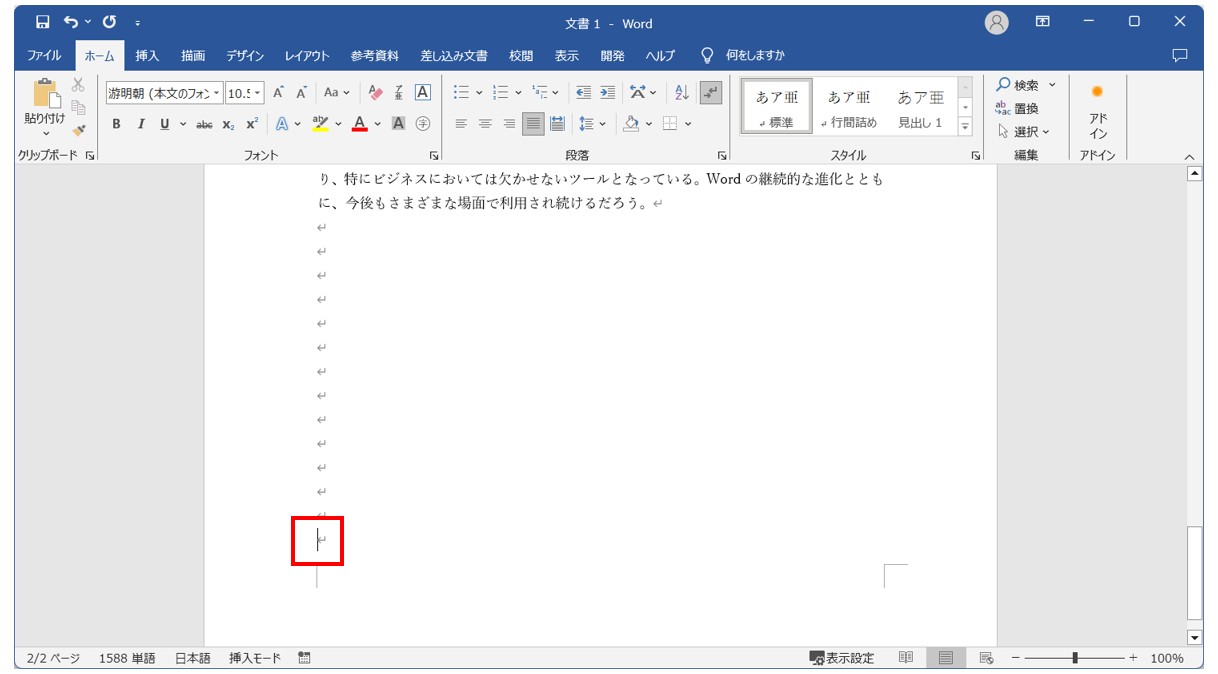
「Enter」キーを押すと、新しいページに移ります。
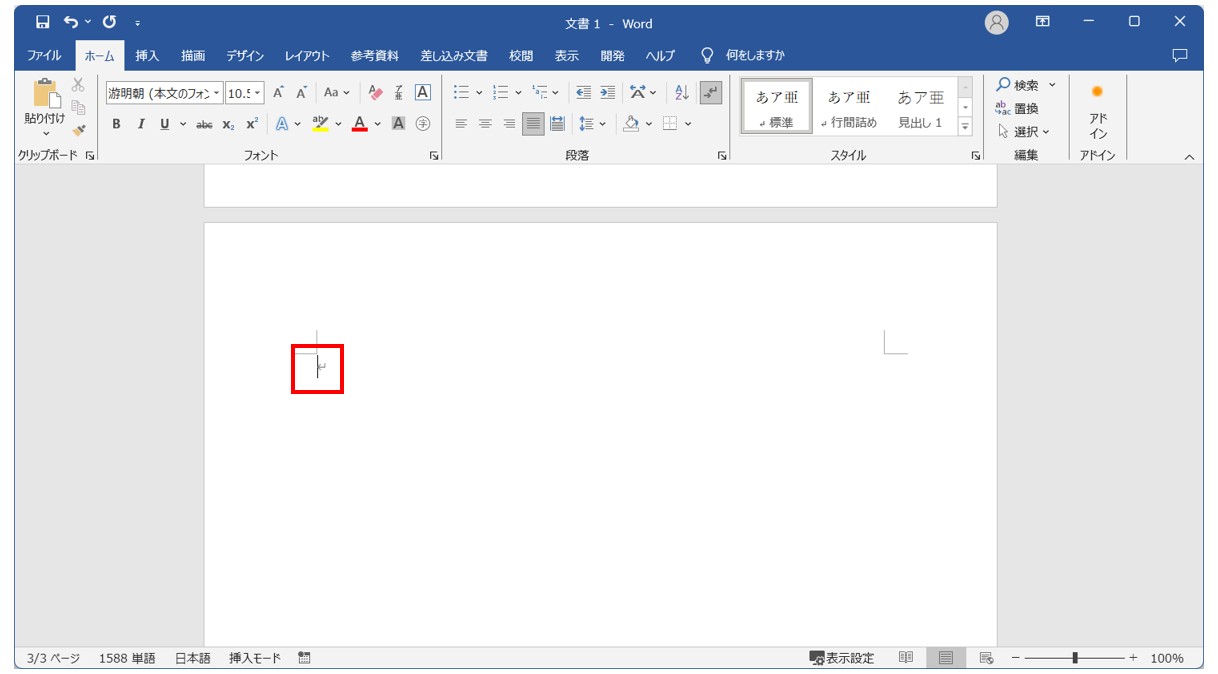
例えば、今回の例のように1ページ目の最終行にカーソルを合わせて「Enter」キーを押すと、2ページ目を作ることができます。
この方法では、1ページ目の文章を入力していない部分には、「Enter」キーで改行をして段落を作り、最後の行でさらに「Enter」キーを押します。
そのため、1ページ目の最後の行と、2ページ目の1行目は改行で繋がっている状態です。
1ページ目の段落を削除すると、2ページ目の1行目が、1ページ目に行ってしまうので注意が必要です。
Word(ワード)を使いこなすのって結構難しいです。
Word(ワード)が苦手な方に向けて、Word(ワード)の基本操作や、イライラ対処をまとめたページをライン登録で無料プレゼントしております。
Word(ワード)以外にも、Excel(エクセル)、パソコン基本、PowerPoint(パワーポイント)、Mac、ブラインドタッチなどの特典もございます。
ご興味ある方は下記よりご登録ください。
文書の途中で新しいページを追加
今回の例では、1ページ目の途中にある「ビジネスでのワードの使用」という段落から、2ページ目を追加して移動させます。
いくつか方法があるので、状況に応じて使い分けてください。
また、どの種類での操作なのかをわかりやすくするため、【ホーム】タブの 【段落】の【編集記号の表示/非表示】 をオンにしておくと良いでしょう。
「Ctrl」+「Enter」
まず、1つ目の方法はショートカットキーです。
移動させたい位置にカーソルを合わせて、「Ctrl」+「Enter」を押します。
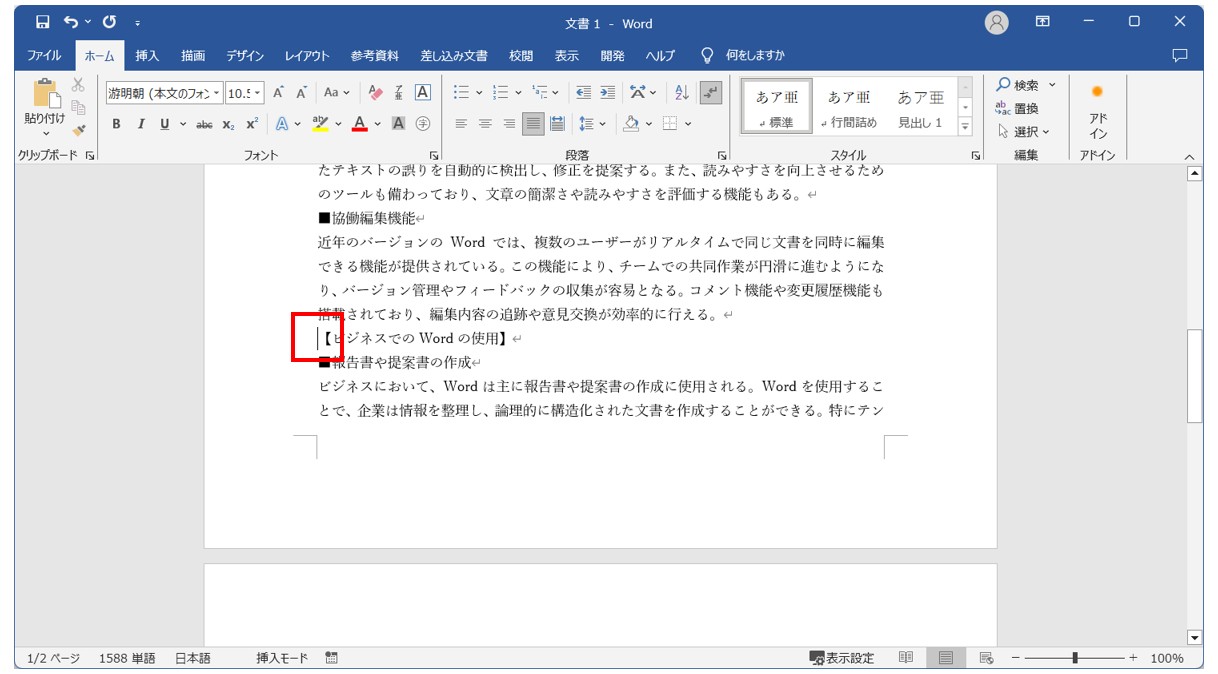
「ビジネスでのワードの使用」の段落の先頭にカーソルを合わせます。
カーソルを合わせたら、「Ctrl」+「Enter」を押します。
「改ページ」が挿入され、カーソル以降の文章が2ページ目に移動しました。
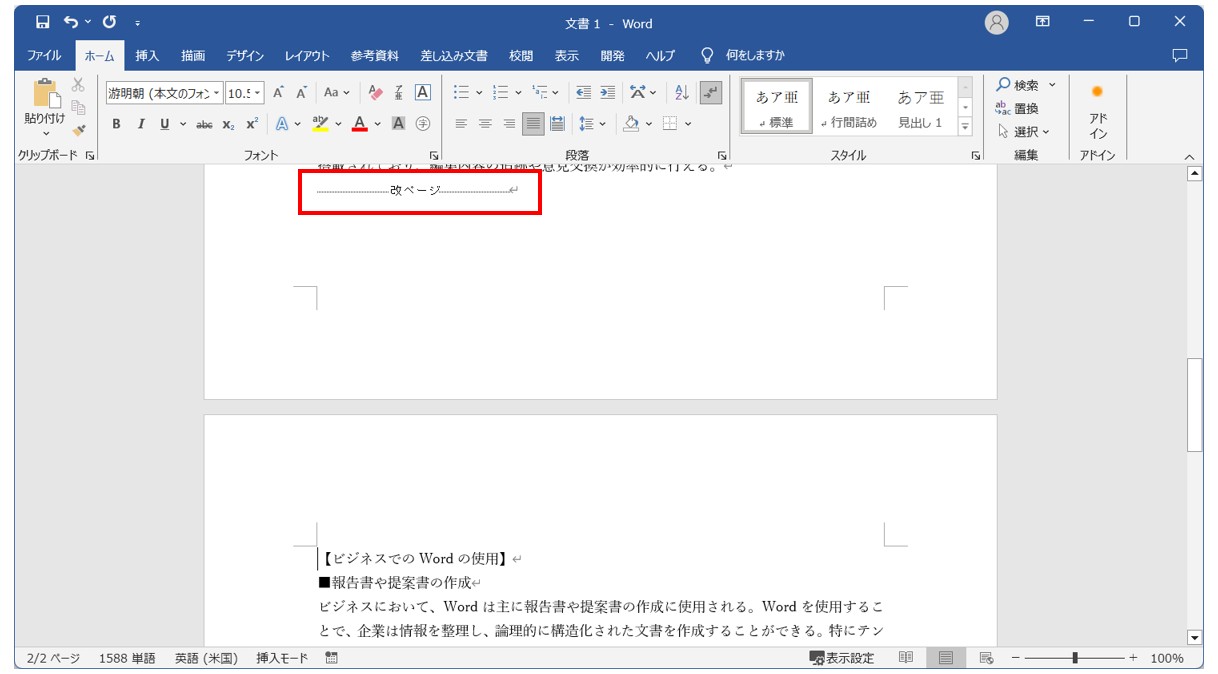
「Ctrl」+「Enter」を押すと、改ページが挿入され、カーソル以降の文章を次のページの1行目に移動させることができます。
※[----改ページ-----]が表示されない場合は、【ホーム】タブの 【段落】の【編集記号の表示/非表示】 をオンにしましょう。
Wordで新しいページを追加するのって難しいですよね。覚えるのは大変です。
そんな「パソコンが苦手で、Wordもよくわからない…」
そんな不安を抱えている方にこそ、知ってほしい講座があります。
この講座は、
✔ テキストを読まなくてもOK
✔ 講師が一から個別にサポート
✔ 実務に役立つ内容を、自然と身につけられる
“パソコンが苦手な方専門”のWord講座だから、安心して始められます。
まずは下のバナーから詳細をご覧ください。
「ページ区切り」の挿入
移動させたい位置にカーソルを合わせて、「ページ区切り」を押します。
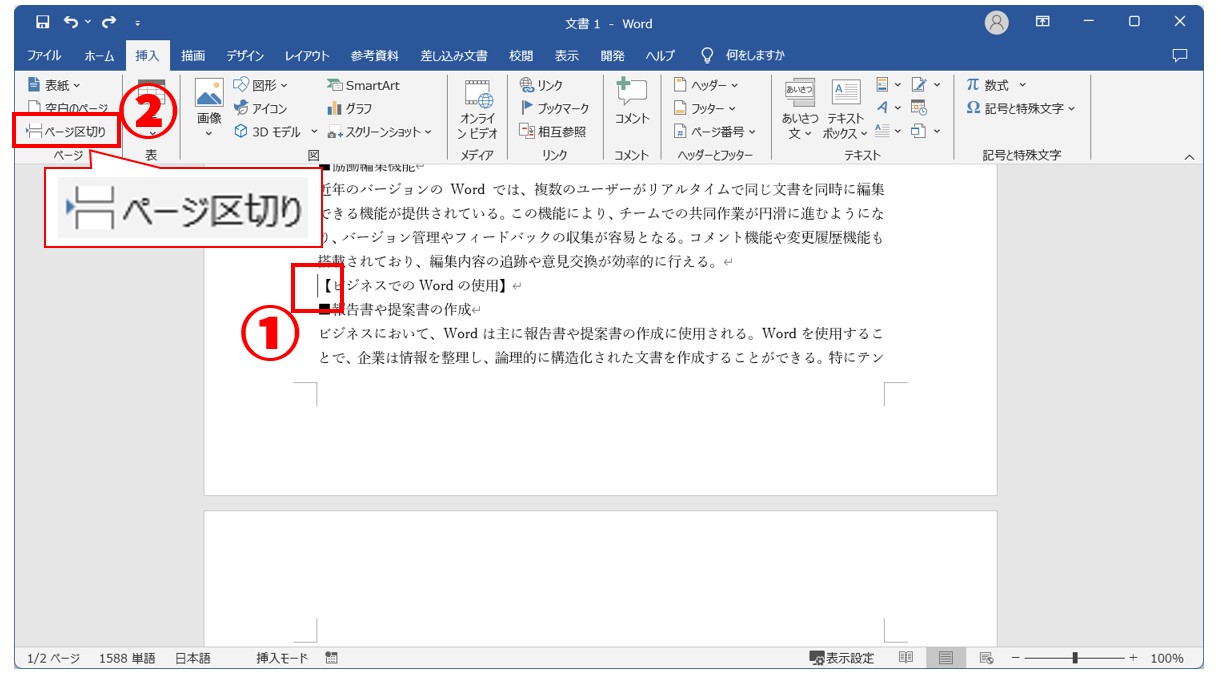
「ビジネスでのワードの使用」の段落の先頭にカーソルを合わせます。
「挿入」タブの「ページ」グループにある「ページ区切り」をクリックします。
「改ページ」が挿入され、カーソル以降の文章が2ページ目に移動しました。
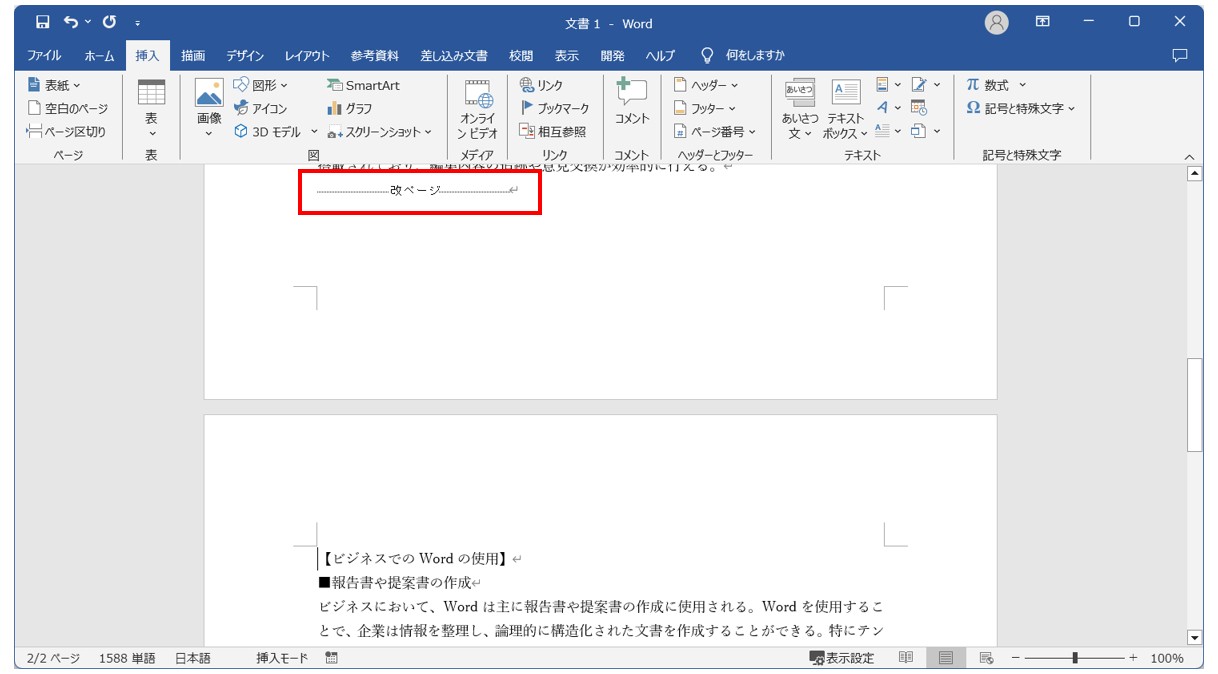
こちらも先ほどのショートカットキー同様に、カーソルを合わせた部分を境に、改ページを挿入して、カーソル以降の文章を次のページに移動させることができます。
「区切り」の挿入
移動させたい位置にカーソルを合わせて、「区切り」を押します。

「ビジネスでのワードの使用」の段落の先頭にカーソルを合わせます。
「レイアウト」タブの「ページ設定」グループにある「区切り」をクリックします。
プルダウンリストから区切りの種類を選択します。
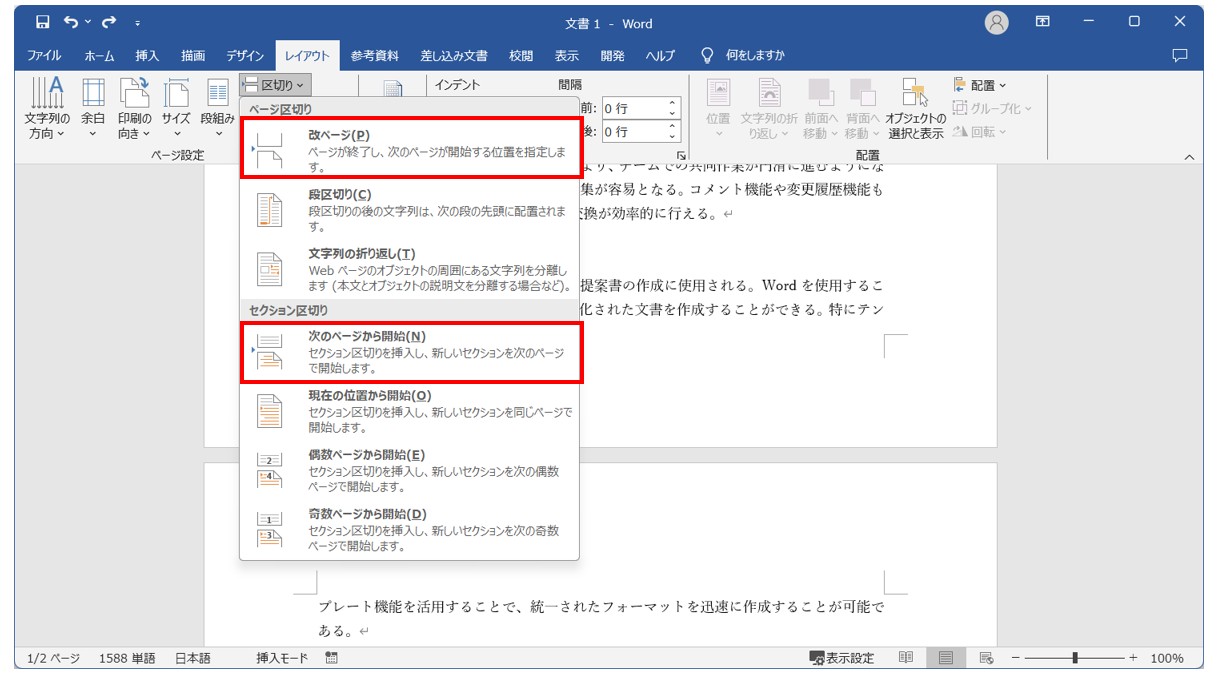
「区切り」ボタンをクリックすると、プルダウンリストが表示されます。
新しいページを追加したい場合は、「ページ区切り」の「改ページ」または「セクション区切り」の「次のページから開始」を選択すると良いでしょう。
今回の例では、「セクション区切り」の「次のページから開始」を選択します。
★「改ページ」と「セクション区切り」の違いについての解説は下記を開いてご覧ください。
【「改ページ」と「セクション区切り」の違い】
「セクション区切り」が挿入され、カーソル以降の文章が2ページ目に移動しました。
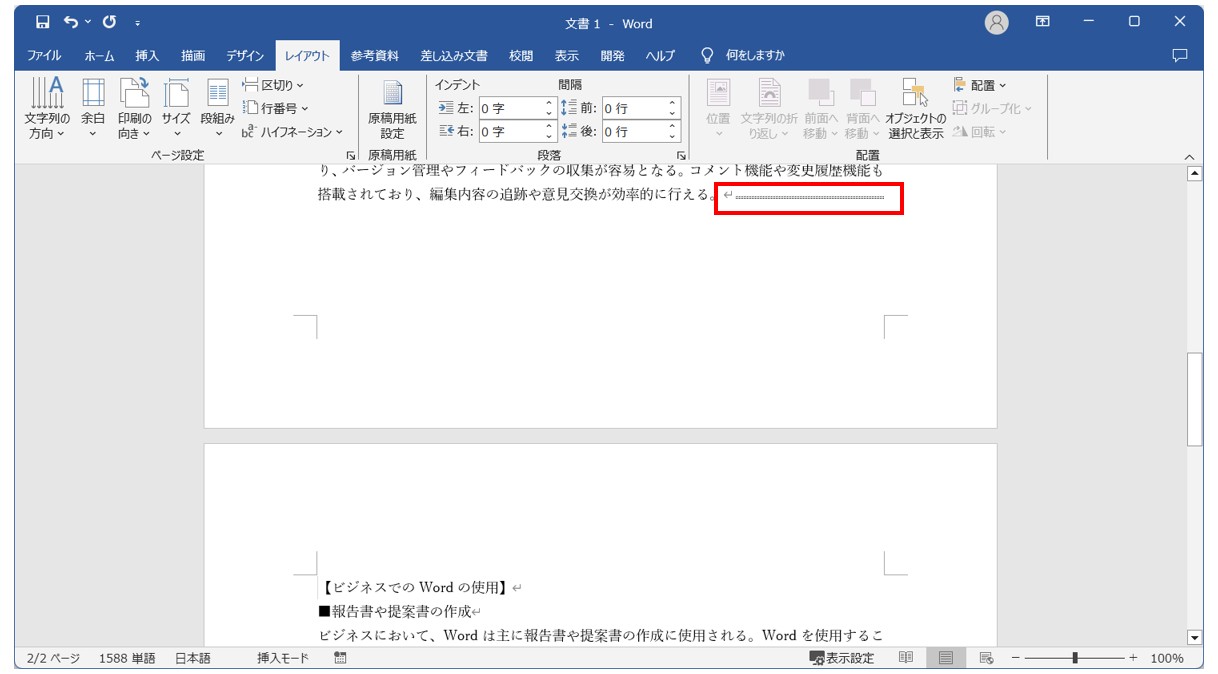
教室に通う時間がなくてちょっとずつ覚えたいという方向けの「パソコン苦手さん向け通信講座」を作りました。
基本から順番に「実践で覚えるのではなく慣れていく」教材を使います。
「文字を読むのが苦手…」という方でも大丈夫。
動画とセットで感覚的に身につけられます。
文書の途中に空白のページを追加
文書の途中で新しい空白のページを追加したい場合は、「空白のページ」ボタンを使うと便利です。
新しい白紙のページを追加したい位置にカーソルを合わせて、「空白のページ」を押します。
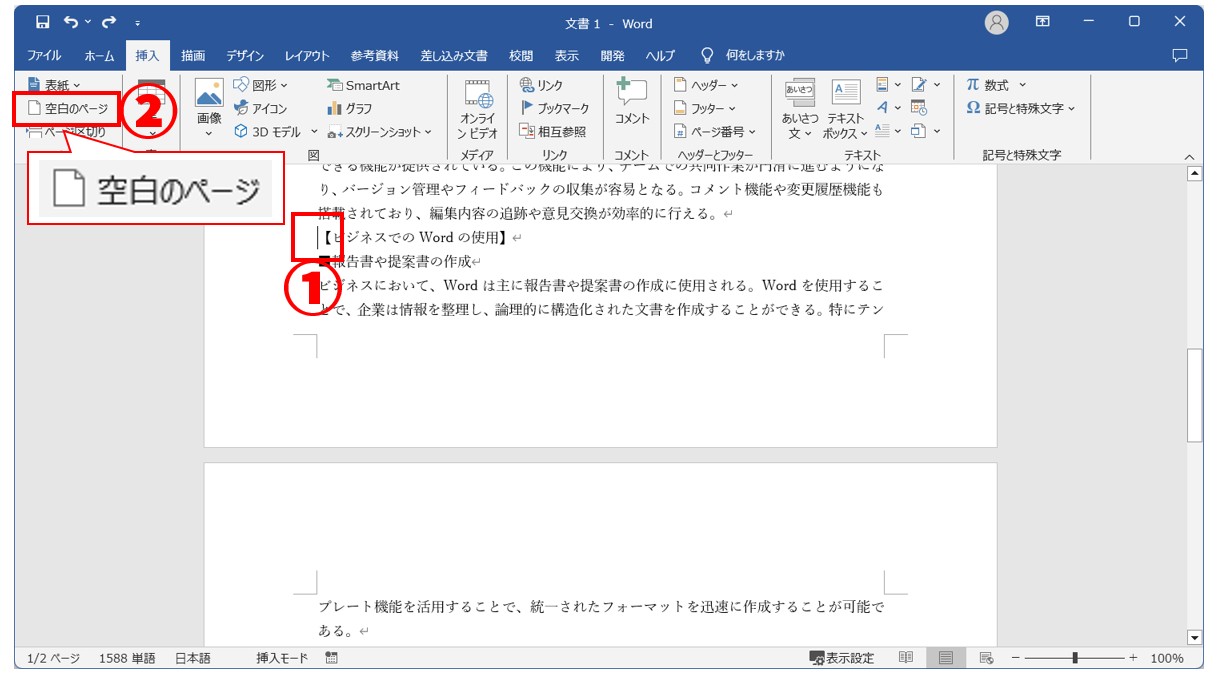
「ビジネスでのワードの使用」の段落の先頭にカーソルを合わせます。
「挿入」タブの「ページ」グループにある「空白のページ」をクリックします。
「改ページ」が挿入され、2ページ目が追加、カーソル以降の文章が3ページ目に移動しました。
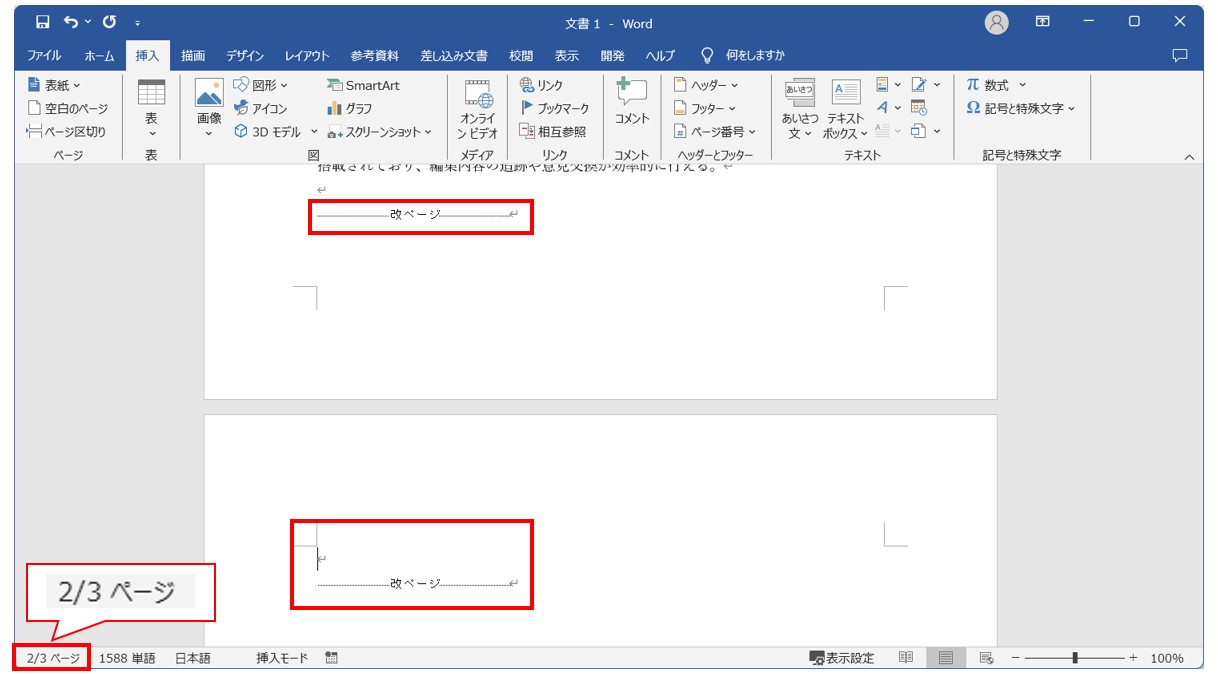
こちらの方法では、カーソルを合わせた部分を境に、新しく白紙のページが2ページ目に挿入されます。
カーソル以降の文章は3ページ目の一行目を開始位置に移動させることができます。
全体でみるとこのような感じになります。
文書の途中に新しいページとして内容を追加したい場合などに便利です。
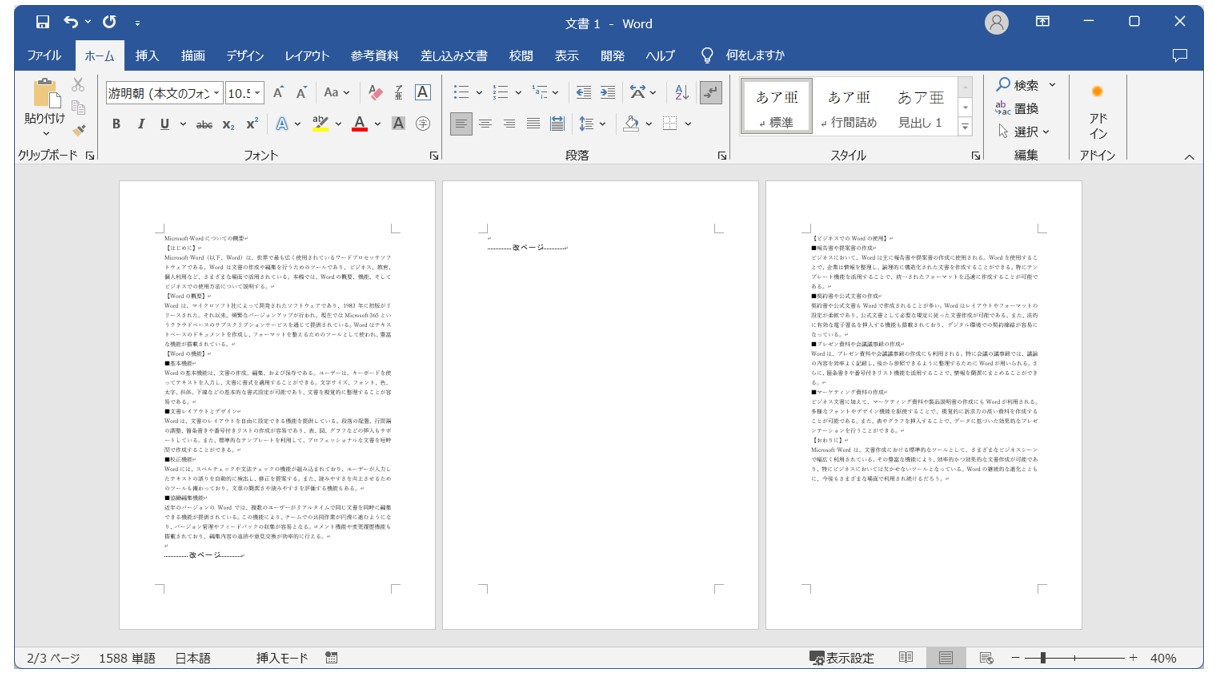
Word(ワード)を効率的に覚える方法
Word(ワード)って本当に扱うのが難しいです。
Excel(エクセル)に比べて癖が強く中々スムーズにいきません。
そういったWord(ワード)の性質や特徴を覚えてくれば割と行けるのもWord(ワード)の特徴です。
このあたり日常的にWord(ワード)を使われるのであれば、当教室のようなパソコン教室をご利用されるのも一つの手です。
苦手な方のために、Word(ワード)の講座をご用意しております。
詳細は下記をご覧ください。
教室に通う時間がなくてちょっとずつ覚えたいという方向けの「パソコン苦手さん向け通信講座」を作りました。
基本から順番に「実践で覚えるのではなく慣れていく」教材を使います。
「文字を読むのが苦手…」という方でも大丈夫。
動画とセットで感覚的に身につけられます。
Word(ワード)を使いこなすのって結構難しいです。
Word(ワード)が苦手な方に向けて、Word(ワード)の基本操作や、イライラ対処をまとめたページをライン登録で無料プレゼントしております。
Word(ワード)以外にも、Excel(エクセル)、パソコン基本、PowerPoint(パワーポイント)、Mac、ブラインドタッチなどの特典もございます。
ご興味ある方は下記よりご登録ください。


